Configuration des flux ISE Wireless CWA et Hotspot avec AireOS et les WLC de nouvelle génération
Options de téléchargement
-
ePub (1.7 MB)
Consulter à l’aide de différentes applications sur iPhone, iPad, Android ou Windows Phone -
Mobi (Kindle) (2.0 MB)
Consulter sur un appareil Kindle ou à l’aide d’une application Kindle sur plusieurs appareils
Langage exempt de préjugés
Dans le cadre de la documentation associée à ce produit, nous nous efforçons d’utiliser un langage exempt de préjugés. Dans cet ensemble de documents, le langage exempt de discrimination renvoie à une langue qui exclut la discrimination en fonction de l’âge, des handicaps, du genre, de l’appartenance raciale de l’identité ethnique, de l’orientation sexuelle, de la situation socio-économique et de l’intersectionnalité. Des exceptions peuvent s’appliquer dans les documents si le langage est codé en dur dans les interfaces utilisateurs du produit logiciel, si le langage utilisé est basé sur la documentation RFP ou si le langage utilisé provient d’un produit tiers référencé. Découvrez comment Cisco utilise le langage inclusif.
À propos de cette traduction
Cisco a traduit ce document en traduction automatisée vérifiée par une personne dans le cadre d’un service mondial permettant à nos utilisateurs d’obtenir le contenu d’assistance dans leur propre langue. Il convient cependant de noter que même la meilleure traduction automatisée ne sera pas aussi précise que celle fournie par un traducteur professionnel.
Table des matières
Introduction
Ce document décrit comment configurer trois cas d'invité dans le moteur Identity Services avec Cisco AireOS et les contrôleurs LAN sans fil de nouvelle génération.
Conditions préalables
Exigences
Cisco vous recommande de prendre connaissance des rubriques suivantes :
- Contrôleurs LAN sans fil Cisco (accès unifié et convergé)
- Identity Services Engine (ISE)
Composants utilisés
Les informations contenues dans ce document sont basées sur les versions de matériel et de logiciel suivantes :
- Cisco Identity Services Engine version 2.1
- Contrôleur LAN sans fil Cisco 5508 avec 8.0.121.0
- Contrôleur sans fil nouvelle génération (NGWC) Catalyst 3850 (WS-C3850-24P) avec 03.06.04.E
The information in this document was created from the devices in a specific lab environment. All of the devices used in this document started with a cleared (default) configuration. Si votre réseau est en ligne, assurez-vous de bien comprendre l’incidence possible des commandes.
Configurer
Diagramme du réseau
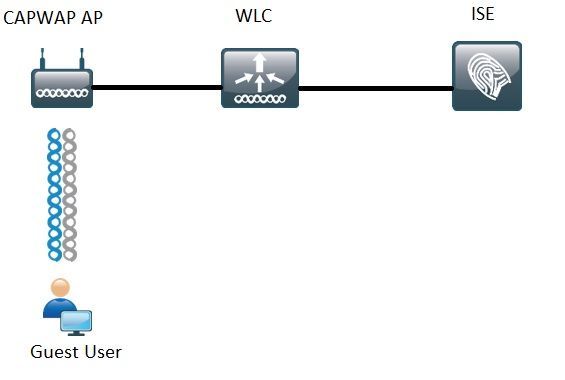
Les étapes décrites dans ce document décrivent la configuration type sur les WLC d'accès unifié et convergé pour prendre en charge n'importe quel flux invité avec ISE.
Configuration du WLC Unified 5508
Quel que soit le cas d'utilisation configuré dans ISE, du point de vue du WLC, tout commence par un point d'extrémité sans fil qui se connecte à un SSID ouvert avec le filtrage MAC activé (plus AAA override et RADIUS NAC) qui pointe vers ISE comme serveur d'authentification et de comptabilité. Cela garantit qu'ISE peut transmettre dynamiquement les attributs nécessaires au WLC pour l'application réussie d'une redirection vers le portail invité d'ISE.
Configuration globale
1. Ajoutez ISE globalement en tant que serveur d'authentification et de comptabilité.
- Accédez à Security > AAA > Authentication et cliquez sur New
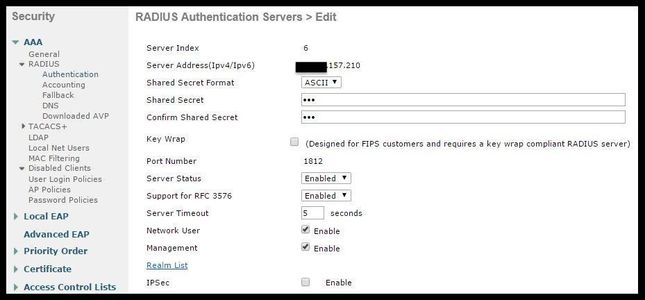
- Saisissez l'adresse IP du serveur ISE et le secret partagé
- Assurez-vous que l'état du serveur et la prise en charge de RFC 3676 (modification d'autorisation ou prise en charge CoA) sont tous deux définis sur Activé.
- Sous le délai d'attente du serveur par défaut, les WLC AireOS ont 2 secondes. En fonction des caractéristiques du réseau (latence, ISE et WLC à différents emplacements), il peut être avantageux d'augmenter le délai d'attente du serveur à au moins 5 secondes pour éviter des événements de basculement inutiles.
- Cliquez sur Apply.
- S'il y a plusieurs noeuds de services de stratégie (PSN) à configurer, continuez à créer des entrées de serveur supplémentaires.
Remarque : cet exemple de configuration particulier inclut 2 instances ISE
- Accédez à Security > AAA > RADIUS > Accounting et cliquez sur New
- Saisissez l'adresse IP du serveur ISE et le secret partagé
- Assurez-vous que l'état du serveur est défini sur Activé
- Augmentez le délai d'attente du serveur si nécessaire (la valeur par défaut est 2 secondes).
2. Configuration de secours.
Dans un environnement unifié, une fois le délai d'attente du serveur déclenché, le WLC passe au serveur configuré suivant. Prochain dans la ligne à partir du WLAN. Si aucune autre option n'est disponible, le WLC sélectionne la suivante dans la liste des serveurs globaux. Lorsque plusieurs serveurs sont configurés sur le SSID (principal, secondaire) une fois que le basculement se produit, le WLC continue par défaut à envoyer le trafic d'authentification et (ou) de comptabilité de manière permanente à l'instance secondaire, même si le serveur principal est de nouveau en ligne.
Afin d'atténuer ce comportement, activez le fallback. Accédez à Security > AAA > RADIUS > Fallback. Le comportement par défaut est désactivé. La seule façon de récupérer à partir d'un événement de serveur arrêté nécessite une intervention de l'administrateur (rebondir globalement l'état d'administrateur du serveur).
Pour activer la reprise, vous avez deux options :
- Passif : en mode passif, si un serveur ne répond pas à la demande d'authentification WLC, le WLC déplace le serveur vers la file d'attente inactive et définit un minuteur (option Intervalle en secondes). Lorsque le minuteur expire, le WLC déplace le serveur vers la file d'attente active indépendamment de l'état réel des serveurs. Si la demande d'authentification entraîne un événement de délai d'attente (ce qui signifie que le serveur est toujours arrêté), l'entrée du serveur est déplacée à nouveau vers la file d'attente Inactive et le minuteur s'enclenche à nouveau. Si le serveur répond correctement, il reste dans la file d'attente active. Les valeurs configurables ici vont de 180 à 3600 secondes.
- Actif : en mode actif, lorsqu'un serveur ne répond pas à la demande d'authentification WLC, le WLC marque le serveur comme étant mort, puis déplace le serveur vers un pool de serveurs non actifs et commence à envoyer des messages d'analyse périodiquement jusqu'à ce que ce serveur réponde. Si le serveur répond, alors le WLC déplace le serveur mort vers le pool actif et arrête d'envoyer des messages de sonde.
Dans ce mode, le WLC vous demande d'entrer un nom d'utilisateur et un intervalle d'analyse en secondes (180 à 3600).
Remarque : la sonde WLC ne nécessite pas une authentification réussie. Dans les deux cas, une authentification réussie ou échouée est considérée comme une réponse du serveur qui est suffisante pour promouvoir le serveur dans la file d'attente active.
Configurez le SSID (Service Set Identifier) de l'invité :
- Accédez à l'onglet WLANs et sous l'option Create New, cliquez sur Go :

- Saisissez le nom du profil et le nom SSID. Cliquez sur Apply.
- Sous l'onglet Général, sélectionnez l'interface ou le groupe d'interfaces à utiliser (VLAN invité).

- Sous Security > Layer 2 > Layer 2 Security, sélectionnez None et activez la case à cocher Mac Filtering.
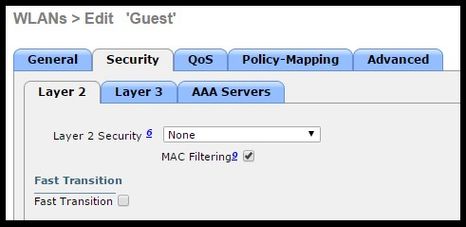
- Sous l'onglet AAA Servers, définissez Authentication and Accounting servers sur enabled et sélectionnez vos serveurs principal et secondaire.
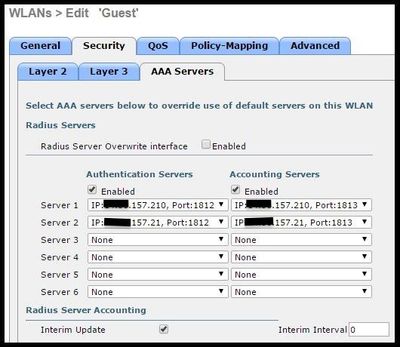
- Mise à jour provisoire : il s'agit d'une configuration facultative qui n'ajoute aucun avantage à ce flux. Si vous préférez l'activer, le WLC i doit exécuter le code 8.x ou supérieur :
Disabled : la fonctionnalité est complètement désactivée.
Enabled with 0 Interval : le WLC envoie des mises à jour de comptabilité à ISE chaque fois qu'il y a une modification dans l'entrée Mobile Station Control Block (MSCB) du client ( ie. Affectation ou modification d'adresse IPv4 ou IPv6, événement d'itinérance client.) Aucune mise à jour périodique supplémentaire n'est envoyée.
Activé avec un intervalle temporaire configuré : Dans ce mode, le WLC envoie des notifications à ISE lors des modifications d'entrée MSCB du client et il envoie également des notifications de comptabilité périodiques supplémentaires à l'intervalle configuré (quelles que soient les modifications).
- Sous l'onglet Avancé, sélectionnez Autoriser le remplacement AAA et Sous l'état NAC, sélectionnez RADIUS NAC. Cela garantit que le WLC applique toutes les paires de valeurs d'attribut (AVP) qui proviennent d'ISE.
- Accédez à l'onglet SSID general et définissez l'état SSID sur Enabled
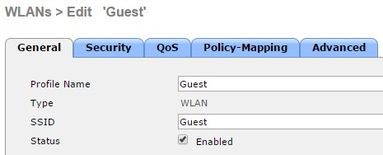
- Appliquez les modifications.
Configurer la liste de contrôle d’accès Redirect
Cette liste de contrôle d’accès est référencée par ISE et détermine le trafic qui est redirigé et le trafic autorisé.
- Accédez à l'onglet Sécurité > Listes de contrôle d'accès et cliquez sur Nouveau
- Voici un exemple de liste de contrôle d’accès
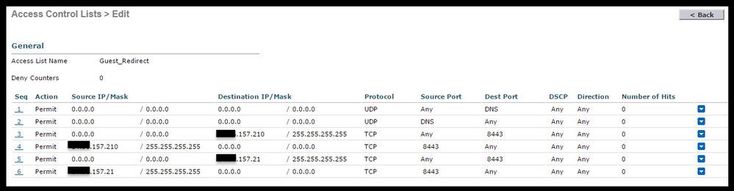
Cette liste de contrôle d’accès doit autoriser l’accès aux services DNS et aux noeuds ISE via le port TCP 8443. Il y a un refus implicite en bas qui signifie que le reste du trafic est redirigé vers l'URL du portail invité d'ISE.
Redirection HTTPS
Cette fonctionnalité est prise en charge dans AireOS versions 8.0.x et ultérieures, mais elle est désactivée par défaut. Pour activer la prise en charge de HTTPS, accédez à Gestion WLC > HTTP-HTTPS > Redirection HTTPS et définissez-la sur Activé ou appliquez la commande suivante dans CLI :
(Cisco Controller) >config network web-auth https-redirect enable
Avertissements de certificat après activation de la redirection HTTPS
Une fois que https-redirect est activé, l'utilisateur peut rencontrer des problèmes d'approbation de certificat pendant la redirection. Ceci est visible même s'il y a un certificat enchaîné valide sur le contrôleur et même si ce certificat est signé par une autorité de certification tierce approuvée. La raison est que le certificat installé sur le WLC est émis vers son nom d'hôte d'interface virtuelle ou son adresse IP. Lorsque le client tente https://cisco.com, le navigateur s'attend à ce que le certificat soit émis vers cisco.com. Cependant, pour que le WLC puisse intercepter l'GET émis par le client, il doit d'abord établir la session HTTPS pour laquelle le WLC présente son certificat d'interface virtuelle pendant la phase de connexion SSL. Cela entraîne l'affichage d'un avertissement par le navigateur, car le certificat présenté lors de la connexion SSL n'a pas été émis vers le site Web d'origine auquel le client tente d'accéder (par exemple, cisco.com par opposition au nom d'hôte de l'interface virtuelle du WLC). Vous pouvez voir différents messages d'erreur de certificat dans différents navigateurs, mais tous sont liés au même problème.
Basculement agressif
Cette fonctionnalité est activée par défaut dans les WLC AireOS. Lorsque le basculement agressif est activé, le WLC marque le serveur AAA comme ne répondant pas et il passe au serveur AAA configuré suivant après qu'un événement de délai d'attente RADIU affecte un client.
Lorsque la fonctionnalité est désactivée, le WLC bascule vers le serveur suivant uniquement si l'événement de délai d'attente RADIUS se produit avec au moins 3 sessions client. Cette fonction peut être désactivée par cette commande (aucun redémarrage n'est requis pour cette commande) :
(Cisco Controller) >config radius aggressive-failover disable
Pour vérifier l'état actuel de la fonction :
(Cisco Controller) >show radius summary Vendor Id Backward Compatibility................. Disabled Call Station Id Case............................. lower Acct Call Station Id Type........................ Mac Address Auth Call Station Id Type........................ AP's Radio MAC Address:SSID Extended Source Ports Support.................... Enabled Aggressive Failover.............................. Disabled
Dérivation Captive
Les terminaux qui prennent en charge un mécanisme CNA (Captive Network Assistant) pour détecter un portail captif et lancer automatiquement une page de connexion le font généralement via un pseudo-navigateur dans une fenêtre contrôlée, tandis que les autres terminaux lancent un navigateur entièrement capable de déclencher ce mécanisme. Pour les terminaux où le CNA lance un pseudo-navigateur, cela peut interrompre le flux lorsqu'il est redirigé vers un portail captif ISE. Cela affecte généralement les périphériques Apple IOS et a des effets particulièrement négatifs dans les flux qui nécessitent l'enregistrement des périphériques, la libération DHCP VLAN, le contrôle de conformité.
En fonction de la complexité du flux utilisé, il peut être recommandé d'activer le contournement captif. Dans un tel scénario, le WLC ignore le mécanisme de détection du portail CNA et le client doit ouvrir un navigateur pour lancer le processus de redirection.
Vérifiez l'état de la fonctionnalité :
(Cisco Controller) >show network summary Web Auth CMCC Support ...................... Disabled Web Auth Redirect Ports .................... 80,3128 Web Auth Proxy Redirect ................... Disable Web Auth Captive-Bypass .................. Disabled Web Auth Secure Web ....................... Enable Web Auth Secure Redirection ............... Enable
Pour activer cette fonction, entrez cette commande :
(Cisco Controller) >config network web-auth captive-bypass enable
Web-auth support for Captive-Bypass will be enabled.
You must reset system for this setting to take effect.
Le WLC avertit l'utilisateur que pour que les modifications prennent effet, un système de réinitialisation (redémarrage) est nécessaire.
À ce stade, un show network summary montre la fonctionnalité comme étant activée, mais pour que les modifications prennent effet, le WLC doit être redémarré.
Configuration du NGWC convergent 3850
Configuration globale
1. Ajouter ISE globalement en tant que serveur d'authentification et de comptabilité
- Accédez à Configuration > Security > RADIUS > Servers et cliquez sur New
- Saisissez l'adresse IP du serveur ISE, le secret partagé, le délai d'attente du serveur et le nombre de tentatives qui reflètent vos conditions environnementales.
- Assurez-vous que la prise en charge de RFC 3570 (prise en charge CoA) est activée.
- Répétez la procédure pour ajouter une entrée de serveur secondaire.
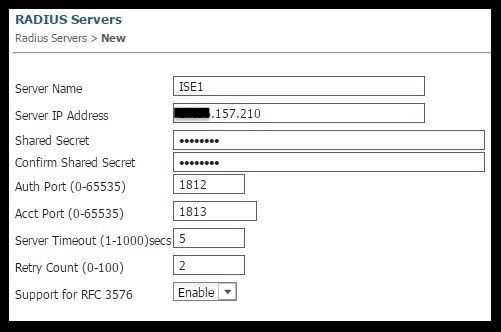
2. Créer le groupe de serveurs ISE
- Accédez à Configuration > Security > Server Groups et cliquez sur New
- Attribuez un nom au groupe et entrez une valeur Dead-time en minutes. Il s'agit du temps pendant lequel le contrôleur maintient le serveur dans la file d'attente Inactive avant qu'il ne soit promu à nouveau dans la liste des serveurs actifs.
- Dans la liste Serveurs disponibles, ajoutez-les à la colonne Serveurs affectés.
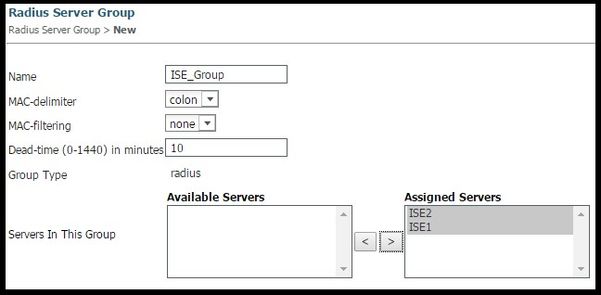
3. Activer globalement Dot1x
- Accédez à Configuration > AAA > Method Lists > General et activez Dot1x system Auth Control
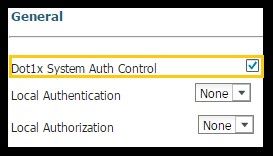
4. Configurer les listes de méthodes
- Accédez à Configuration > AAA > Method Lists > Authentication et créez une nouvelle liste de méthodes. Dans ce cas, il s'agit de Type Dot1x et Group ISE_Group (groupe créé à l'étape précédente). Cliquez ensuite sur Apply

- Procédez de même pour la comptabilité (Configuration > AAA > Listes de méthodes > comptabilité) et l'autorisation (Configuration > AAA > Listes de méthodes > Autorisation). Ils doivent ressembler à ça
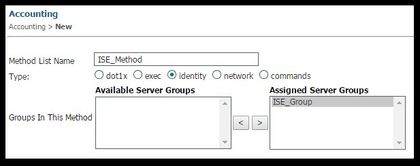
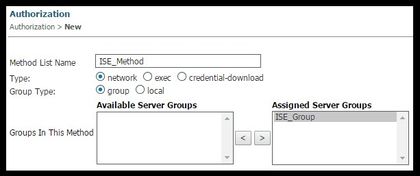
5. Créez la méthode MAC-filter d'autorisation.
Ceci est appelé à partir des paramètres SSID plus tard.
- Accédez à Configuration> AAA > Method Lists > Authorization et cliquez sur New.
- Saisissez le nom de la liste de méthodes. Choisissez Type = Network and Group Type Group.
- Ajoutez ISE_Group au champ Assigned Server Groups.
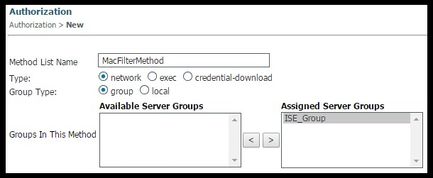
Configuration SSID
1. Créer le SSID invité
- Accédez à Configuration > Wireless > WLANs et cliquez sur New
- Saisissez l'ID WLAN, le SSID et le nom du profil, puis cliquez sur Apply.
- Une fois dans les paramètres SSID sous Interface / Interface Group, sélectionnez l'interface de couche 3 du VLAN invité.
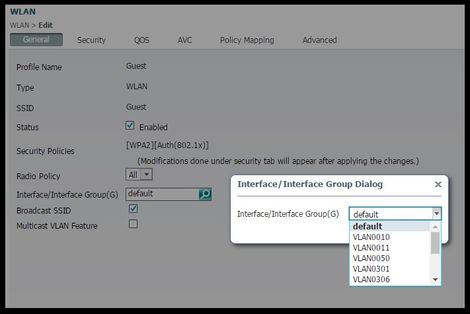
- Sous Security > Layer 2, sélectionnez None et, à côté de Mac Filtering, entrez le nom de la liste de méthodes de filtre Mac que vous avez précédemment configurée (MacFilterMethod).
- Sous Security > AAA Server Tab, sélectionnez les listes appropriées de méthodes d'authentification et de comptabilité (ISE_Method).
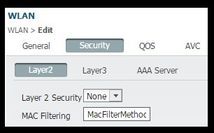
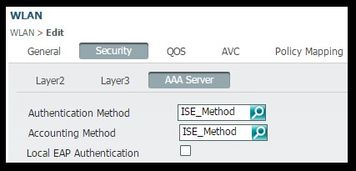
- Sous l'onglet Avancé, activez Autoriser le remplacement AAA et l'état NAC. Les autres paramètres doivent être ajustés en fonction de chaque configuration requise pour le déploiement (délai d'expiration de la session, exclusion du client, prise en charge des extensions Aironet).
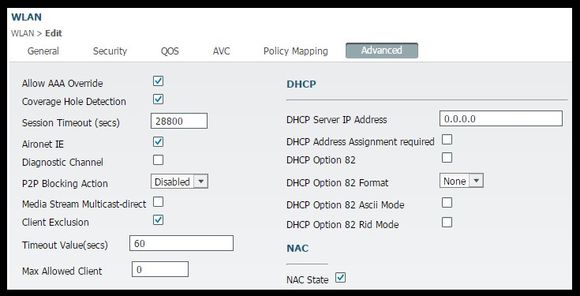
- Accédez à l'onglet Général et définissez le statut sur Activé. Appuyez ensuite sur Apply.
Configuration d’une liste de contrôle d’accès de redirection
Cette liste de contrôle d’accès est référencée par ISE plus loin dans la commande access-accept en réponse à la demande MAB initiale. Le NGWC l'utilise pour déterminer le trafic à rediriger et le trafic à autoriser.
- Accédez à configuration > security > ACL > Access Control Lists et cliquez sur Add New.
- Sélectionnez Étendu et saisissez le nom de la liste de contrôle d'accès.
- Cette image présente un exemple typique de liste de contrôle d’accès de redirection :
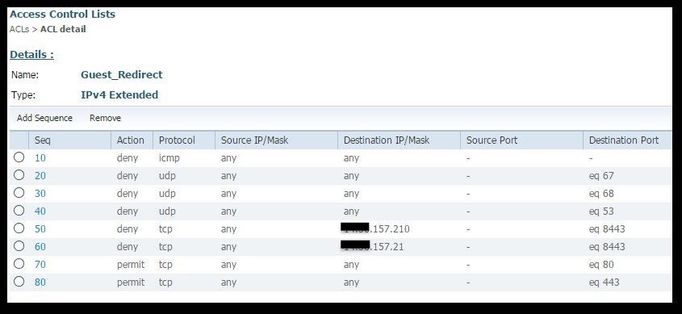
Remarque : la ligne 10 est facultative. Cette valeur est généralement ajoutée pour les propositions de dépannage. Cette liste de contrôle d'accès doit autoriser l'accès aux services DHCP et DNS, ainsi qu'au port TCP 8443 des serveurs ISE (refuser les entrées ACE). Le trafic HTTP et HTTPS est redirigé (Autoriser les ACE).
Configuration de l'interface de ligne de commande (CLI)
Toutes les configurations décrites dans les étapes précédentes peuvent également être appliquées via l'interface de ligne de commande.
802.1x activé globalement
dot1x system-auth-control
Configuration AAA globale
aaa new-model ! aaa authentication dot1x ISE_Method group ISE_Group aaa authorization network ISE_Method group ISE_Group aaa authorization network MacFilterMethod group ISE_Group aaa accounting Identity ISE_Method start-stop group ISE_Group ! aaa server radius dynamic-author client 172.16.157.210 server-key ***** client 172.16.157.21 server-key ***** auth-type any ! radius server ISE1 address ipv4 172.16.157.210 auth-port 1812 acct-port 1813 timeout 5 retransmit 2 key ***** ! radius server ISE2 address ipv4 172.16.157.21 auth-port 1812 acct-port 1813 timeout 5 retransmit 2 key ***** ! ! aaa group server radius ISE_Group server name ISE2 server name ISE1 deadtime 10 mac-delimiter colon !
Configuration d’un réseau local sans fil (WLAN)
wlan Guest 1 Guest aaa-override accounting-list ISE_Method client vlan VLAN0301 mac-filtering MacFilterMethod nac no security wpa no security wpa akm dot1x no security wpa wpa2 no security wpa wpa2 ciphers aes security dot1x authentication-list ISE_Method no security ft over-the-ds session-timeout 28800 no shutdown
Exemple de redirection ACL
3850#show ip access-lists Guest_Redirect
Extended IP access list Guest_Redirect
10 deny icmp any any
20 deny udp any any eq bootps
30 deny udp any any eq bootpc
40 deny udp any any eq domain
50 deny tcp any host 172.16.157.210 eq 8443
60 deny tcp any host 172.16.157.21 eq 8443
70 permit tcp any any eq www
80 permit tcp any any eq 443
Support HTTP et HTTPS
3850#show run | inc http ip http server ip http secure-server
Remarque : si vous appliquez une liste de contrôle d'accès pour restreindre l'accès au WLC sur HTTP, cela affecte la redirection.
Configuration d'ISE
Cette section décrit la configuration requise sur ISE pour prendre en charge tous les cas d'utilisation abordés dans ce document.
Tâches de configuration ISE courantes
- Connectez-vous à ISE et accédez à Administration > Network Resources > Network Devices et cliquez sur Add
- Entrez le nom associé au WLC et l'adresse IP du périphérique.
- Cochez la case RADIUS authentication settings et tapez le secret partagé configuré du côté du WLC. Cliquez ensuite sur Envoyer.
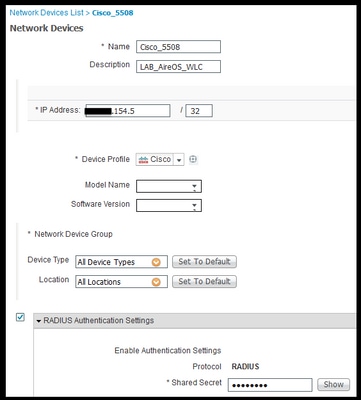
4. Accédez à Policy > Authentication et sous MAB cliquez sur Edit et assurez-vous que sous Use : Internal Endpoints l'option If user is not found est définie sur Continue (Il doit y en avoir par défaut).
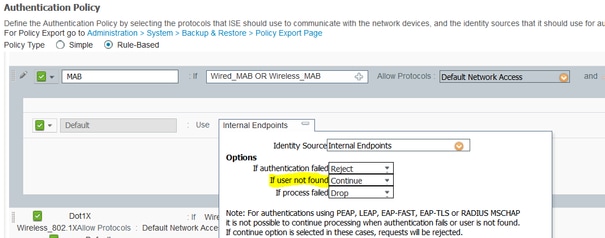
Exemple d'utilisation 1 : CWA avec authentification des invités dans chaque connexion utilisateur
Présentation du flux
- L'utilisateur sans fil se connecte au SSID invité.
- WLC authentifie le point d'extrémité en fonction de son adresse MAC sur ISE en tant que serveur AAA.
- ISE renvoie et accepte l'accès avec deux paires de valeurs d'attribut (AVP) : url-redirect et url-redirect-acl. Une fois que le WLC applique ces AVP à la session de point d'extrémité, la station passe à DHCP-Required et une fois qu'elle saisit une adresse IP, elle reste dans CENTRAL_WEB_AUTH. À cette étape, le WLC est prêt à commencer à rediriger le trafic http / https du client.
- L'utilisateur final ouvre le navigateur Web et une fois que le trafic HTTP ou HTTPS est généré, le WLC redirige l'utilisateur vers le portail invité ISE.
- Une fois que l'utilisateur accède au portail invité, il vous invite à saisir les informations d'identification de l'invité (créé par le sponsor dans ce cas).
- Lors de la validation des informations d'identification, ISE affiche la page AUP et une fois que le client accepte, une nouvelle authentification de type CoA dynamique est envoyée au WLC.
- Le WLC retraite l'authentification de filtrage MAC sans émettre de désauthentification à la station mobile. Cela doit être transparent pour le terminal.
- Une fois que l'événement de réauthentification se produit, ISE réévalue les stratégies d'autorisation et cette fois, le point d'extrémité reçoit un accès d'autorisation car il y a eu un événement d'authentification d'invité réussi précédemment.
Ce processus se répète chaque fois que l'utilisateur se connecte au SSID.
Configuration
- Accédez à ISE et à Work Centers > Guest Access > Configure > Guest Portals > Select Sponsored Guest Portal (ou créez un nouveau type de portail Sponsored-Guest).
- Sous Guest Device Registration settings, décochez toutes les options et cliquez sur Save.
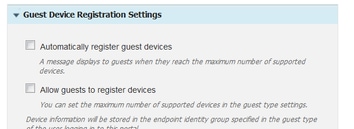
3. Accédez à Politique > Eléments de politique > Résultats > Autorisation > Profils d'autorisation. Cliquez sur Add.
4. Ce profil est poussé vers le bas vers le WLC, le Redirect-URL et le Redirect-URL-ACL en réponse à la demande initiale de contournement d'authentification Mac (MAB).
- Une fois la redirection Web (CWA, MDM, NSP, CPP) cochée, sélectionnez Centralized Web Auth, puis Tapez le nom de la liste de contrôle d'accès de redirection sous le champ ACL et sous Value, sélectionnez le Sponsored Guest Portal (default) (ou tout autre portail spécifique créé dans les étapes précédentes).
Le profil doit être similaire à celui de cette image. Cliquez ensuite sur Enregistrer.
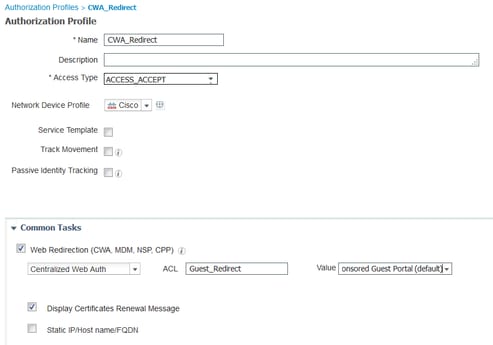
Les détails d'attribut au bas de la page indiquent les paires de valeurs d'attribut (AVP) lorsqu'elles sont envoyées au WLC

5. Accédez à Stratégie > Autorisation et insérez une nouvelle règle. Cette règle est celle qui déclenche le processus de redirection en réponse à la demande d'authentification MAC initiale du WLC. (Dans ce cas appelé Wireless_Guest_Redirect).
6. Sous Conditions, choisissez Sélectionner une condition existante dans la bibliothèque, puis sous nom de condition, sélectionnez Condition composée. Sélectionnez une condition composée prédéfinie appelée Wireless_MAB.
Remarque : cette condition se compose de 2 attributs Radius attendus dans la demande d'accès provenant du WLC (NAS-Port-Type= IEEE 802.11 <présent dans toutes les demandes sans fil> et Service-Type = Contrôle d'appel< qui fait référence à une demande spécifique pour un contournement d'authentification MAC> )
7. Sous Results, sélectionnez Standard > CWA_Redirect (profil d'autorisation créé à l'étape précédente). Cliquez ensuite sur Done et Save

8. Accédez à la fin de la règle CWA_Redirect et cliquez sur la flèche en regard de Modifier. Sélectionnez ensuite dupliquer ci-dessus.
9. Modifiez le nom, car il s'agit de la stratégie à laquelle le point d'extrémité correspond une fois que la session est réauthentifiée lors de la CoA d'ISE (dans ce cas, Wireless_Guest_Access).
10. En regard de la condition composée Wireless_MAB, cliquez sur le symbole + pour développer les conditions et, à la fin de la condition Wireless_MAB, cliquez sur Add Attribute/Value.
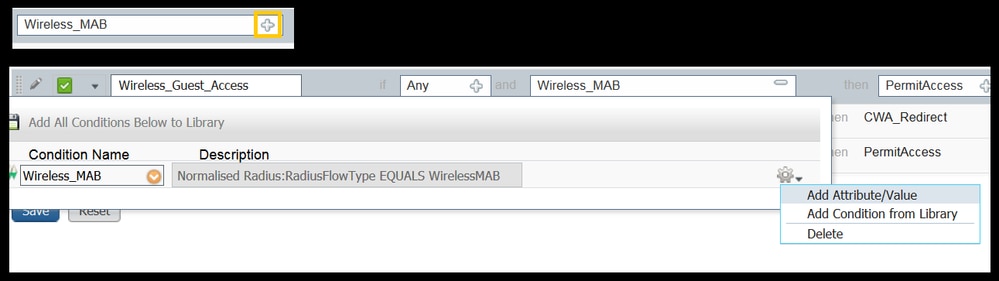
11. Sous « Select Attribute », choisissez Network Access > UseCase Equals Guest flow

12. Sous Autorisations, sélectionnez AutoriserAccès. Cliquez ensuite sur Done et Save

Les deux politiques doivent ressembler à ceci :

Exemple d'utilisation 2 : CWA avec Device Registration appliquant l'authentification des invités une fois par jour.
Présentation du flux
- L'utilisateur sans fil se connecte au SSID invité.
- WLC authentifie le point d'extrémité en fonction de son adresse MAC sur ISE en tant que serveur AAA.
- ISE renvoie et access-accept avec deux paires de valeurs d'attribut (AVP) ( url-redirect et url-redirect-acl).
- Une fois que le WLC applique ces AVP à la session de point d'extrémité, la station passe à DHCP-Required et une fois qu'elle saisit une adresse IP, elle reste dans CENTRAL_WEB_AUTH. À cette étape, le WLC est prêt à commencer à rediriger le trafic http / https du client.
- L'utilisateur final ouvre le navigateur Web et une fois que le trafic HTTP ou HTTPS est généré, le WLC redirige l'utilisateur vers le portail invité ISE.
- Une fois que l'utilisateur accède au portail invité, il est invité à saisir les informations d'identification créées par le sponsor.
- Lors de la validation des informations d'identification, ISE ajoute ce terminal à un groupe d'identité de terminal spécifique (préconfiguré) (enregistrement du périphérique).
- La page AUP s'affiche et une fois que le client accepte, un type de CoA dynamique est authentifié à nouveau. Est envoyé au WLC.
- Le WLC doit retraiter l'authentification de filtrage MAC sans émettre de déconnexion à la station mobile. Cela doit être transparent pour le terminal.
- Une fois l'événement de réauthentification survenu, ISE réévalue les stratégies d'autorisation. Cette fois-ci, puisque le terminal est membre du groupe d'identités de terminal droit, ISE renvoie un accès accepté sans restrictions.
- Comme le point de terminaison a été enregistré à l'étape 6, chaque fois que l'utilisateur revient, il est autorisé à accéder au réseau jusqu'à ce qu'il soit supprimé manuellement d'ISE ou qu'une stratégie de purge des points de terminaison exécute le vidage des points de terminaison répondant aux critères.
Dans ce scénario de travaux pratiques, l’authentification est appliquée une fois par jour. Le déclencheur de ré-authentification est la stratégie de purge des points de terminaison qui supprime tous les points de terminaison du groupe d'identités de point de terminaison utilisé chaque jour.
Remarque : il est possible d'appliquer l'événement d'authentification d'invité en fonction du temps écoulé depuis la dernière acceptation AUP. Cela peut être une option si vous devez appliquer l'ouverture de session invité plus souvent qu'une fois par jour (par exemple toutes les 4 heures).
Configuration
- Dans ISE, accédez à Work Centers > Guest Access > Configure > Guest Portals > Select Sponsored Guest Portal (ou créez un nouveau type de portail Sponsored-Guest).
- Sous Guest Device Registration settings, vérifiez que l'option Automatically register guest devices est cochée. Click Save.
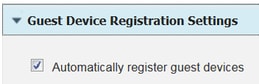
3. Accédez à Work center > Guest Access > Configure > Guest Types ou cliquez simplement sur le raccourci spécifié sous Guest Device Registration Settings dans le portail.
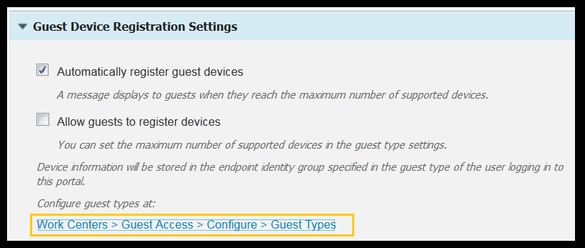
4. Lorsque l'utilisateur sponsor crée un compte invité, il lui attribue un type d'invité. Chaque type d'invité individuel peut avoir un point de terminaison enregistré qui appartient à un groupe d'identité de point de terminaison différent.Pour attribuer le groupe d'identité de point de terminaison auquel le périphérique doit être ajouté, sélectionnez le type d'invité que le sponsor utilise pour ces utilisateurs invités (ce cas d'utilisation est basé sur Hebdomadaire (par défaut)).
5. Une fois dans le type d'invité, sous Options de connexion, sélectionnez le groupe de terminaux dans le menu déroulant Groupe d'identités de terminaux pour l'enregistrement du périphérique invité

6. Accédez à Politique > Eléments de politique > Résultats > Autorisation > Profils d'autorisation. Cliquez sur Add.
7. Ce profil est poussé vers le bas vers le WLC, le Redirect-URL et le Redirect-URL-ACL en réponse à la demande initiale de contournement d'authentification Mac (MAB).
- Une fois la redirection Web (CWA, MDM, NSP, CPP) cochée, sélectionnez Centralized Web Auth, puis saisissez le nom de la liste de contrôle d'accès de redirection dans le champ ACL et sous Value sélectionnez le portail créé pour ce flux (CWA_DeviceRegistration).
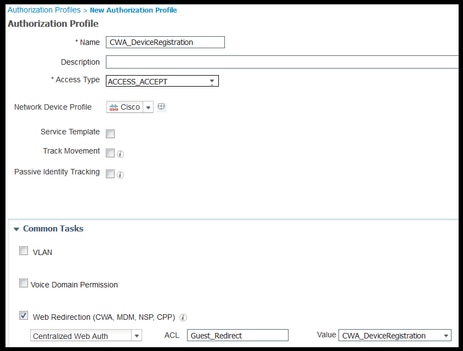
8. Accédez à Stratégie > Autorisation et insérez une nouvelle règle. Cette règle est celle qui déclenche le processus de redirection en réponse à la demande d'authentification MAC initiale du WLC. (Dans ce cas appelé Wireless_Guest_Redirect).
9. Sous Conditions, sélectionnez Sélectionner une condition existante dans la bibliothèque, puis sous nom de condition, sélectionnez Condition composée. Sélectionnez une condition composée prédéfinie appelée Wireless_MAB.
10. Sous Results, sélectionnez Standard > CWA_DeviceRegistration (profil d'autorisation créé à l'étape précédente). Cliquez ensuite sur Done et Save

11. Dupliquez la stratégie ci-dessus, modifiez son nom car il s'agit de la stratégie que le point d'extrémité atteint après son retour de l'événement de réauthentification (appelé Wireless_Guest_Access).
12. Dans la zone Détails du groupe d'identités, sélectionnez Groupe d'identités de point de terminaison et sélectionnez le groupe auquel vous avez fait référence sous Type d'invité (GuestEndpoints).
13. Sous Results, sélectionnez PermitAccess. Cliquez sur Done et Save the changes.

14. Créez une stratégie de purge de point de terminaison qui efface quotidiennement le groupe GuestEndpoint.
- Accédez à Administration > Gestion des identités > Paramètres > Purge du point d'extrémité
- Dans les règles Purge, il doit y en avoir une par défaut qui déclenche la suppression de GuestEndpoints si le temps écoulé est supérieur à 30 jours.
- Modifiez la stratégie existante pour GuestEndpoints ou créez-en une nouvelle (si la stratégie par défaut a été supprimée). Notez que les stratégies de purge s'exécutent tous les jours à une heure définie.
Dans ce cas, la condition est Membres de GuestEndpoints avec des jours écoulés inférieurs à 1 jour
Exemple d'utilisation 3 : portail HostSpot
Présentation du flux
- L'utilisateur sans fil se connecte au SSID invité.
- WLC authentifie le terminal en fonction de son adresse MAC en utilisant ISE comme serveur AAA.
- ISE renvoie une valeur access-accept avec deux paires de valeurs d'attribut (AVP) : url-redirect et url-redirect-acl.
- Une fois que le WLC applique ces AVP à la session de point d'extrémité, la station passe à DHCP-Required et une fois qu'elle saisit une adresse IP, elle reste dans CENTRAL_WEB_AUTH. À cette étape, le WLC est prêt à rediriger le trafic http / https du client.
- L'utilisateur final ouvre le navigateur Web et une fois que le trafic HTTP ou HTTPS est généré, le WLC redirige l'utilisateur vers le portail ISE HotSpot.
- Une fois dans le portail, l'utilisateur est invité à accepter une politique d'utilisation acceptable.
- ISE ajoute l'adresse MAC du point de terminaison (ID du point de terminaison) dans le groupe d'identités du point de terminaison configuré.
- Le noeud de services de stratégie (PSN) qui traite la demande émet une réinitialisation Admin-Reset de type CoA dynamique vers le WLC.
- Une fois que le WLC a fini de traiter la CoA entrante, il émet une déconnexion au client (la connexion est perdue pendant le temps nécessaire au client pour revenir).
- Une fois que le client se reconnecte, une nouvelle session est créée de sorte qu'il n'y ait pas de continuité de session côté ISE. Cela signifie que l'authentification est traitée comme un nouveau thread.
- Étant donné que le point de terminaison est ajouté au groupe d'identités de point de terminaison configuré et qu'il existe une stratégie d'autorisation qui vérifie si le point de terminaison fait partie de ce groupe, la nouvelle authentification correspond à cette stratégie. Le résultat est un accès complet au réseau Invité.
- L'utilisateur ne doit pas accepter à nouveau l'AUP à moins que l'objet d'identité de point de terminaison ne soit purgé de la base de données ISE à la suite d'une stratégie de purge de point de terminaison.
Configuration
- Créez un nouveau groupe d'identités de point de terminaison vers lequel déplacer ces périphériques lors de l'enregistrement. Accédez à Work Centers > Guest Access > Identity Groups > Endpoint Identity Groups et cliquez sur
 .
.
- Entrez un nom de groupe (dans ce cas, HotSpot_Endpoints). Ajoutez une description et aucun groupe parent n'est nécessaire.
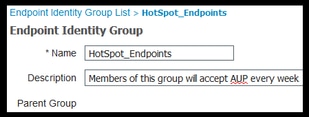
2. Accédez à Work Centers > Guest Access > Configure > Guest Portals > sélectionnez Hotspot Portal (par défaut).
3. Développez Portal Settings et, sous Endpoint Identity Group, sélectionnez le groupe HostSpot_Endpoints sous Endpoint Identity Group. Les périphériques enregistrés sont alors envoyés au groupe spécifié.
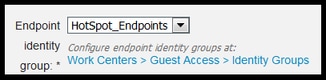
4. Enregistrez les modifications.
5. Créez le profil d'autorisation qui appelle le portail de point d'accès à chaud lors de l'authentification MAB émise par le WLC.
- Accédez à Policy > Policy elements > Results > authorization > Authorization Profiles et créez-en un (HotSpotRedirect).
- Une fois que la redirection Web (CWA, MDM, NSP, CPP) est cochée, sélectionnez Hot Spot, puis tapez le nom de la liste de contrôle d'accès Redirect dans le champ ACL (Guest_Redirect) et comme valeur sélectionnez le portail correct (Hotspot Portal ( par défaut) ).

6. Créez la stratégie d'autorisation qui déclenche le résultat HotSpotRedirect lors de la demande MAB initiale du WLC.
- Accédez à Policy > Authorization et insérez une nouvelle règle. Cette règle est celle qui déclenche le processus de redirection en réponse à la demande d'authentification MAC initiale du WLC. (Dans ce cas appelé Wireless_HotSpot_Redirect).
- Sous Conditions, choisissez Sélectionner une condition existante dans la bibliothèque, puis sous nom de condition, sélectionnez Condition composée
- Sous Results, sélectionnez Standard > HotSpotRedirect (profil d'autorisation créé à l'étape précédente). Cliquez ensuite sur Done et Save
7. Créez la deuxième stratégie d'autorisation.
- Dupliquez la stratégie ci-dessus, modifiez son nom car il s'agit de la stratégie que le point de terminaison atteint après son retour de l'événement de réauthentification (appelé Wireless_HotSpot_Access).
- Dans la zone Détails du groupe d'identités, sélectionnez Groupe d'identités de point de terminaison, puis le groupe que vous avez créé précédemment (HotSpot_Endpoints).
- Sous Résultats, sélectionnez AutoriserAccès. Cliquez sur Done et Save the changes.

8. Configurez la stratégie de purge qui efface les terminaux avec un temps écoulé supérieur à 5 jours.
- Accédez à Administration > Identity Management > Settings > Endpoint Purge et sous les règles de purge créez-en une nouvelle.
- Dans la zone Identity Group Details, sélectionnez Endpoint Identity Group > HotSpot_Endpoints
- Sous conditions, cliquez sur Créer une condition (option avancée) .
- Sous Sélectionner un attribut, choisissez ENDPOINTPURGE : ElapsedDays SUPERIEUR À 5 jours

Vérifier
Cas d'utilisation 1
- L'utilisateur se connecte au SSID invité.
- Il ouvre le navigateur et dès que le trafic HTTP est généré, le portail invité s'affiche.
- Une fois que l'utilisateur invité s'est authentifié et a accepté le protocole AUP, une page de réussite s'affiche.
- Une CoA de réauthentification est envoyée (transparente pour le client).
- La session de point d'extrémité est réauthentifiée avec un accès complet au réseau.
- Toute connexion d'invité suivante doit passer l'authentification d'invité avant d'accéder au réseau.
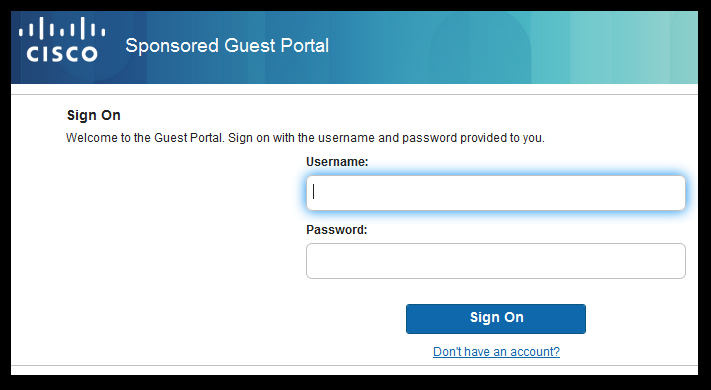
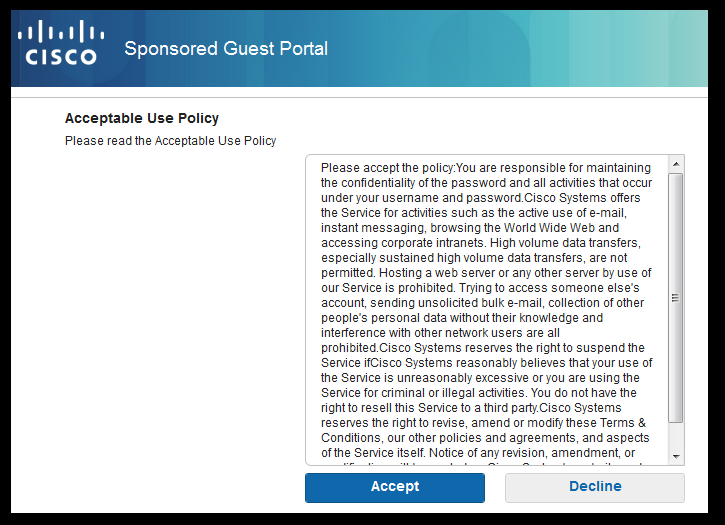
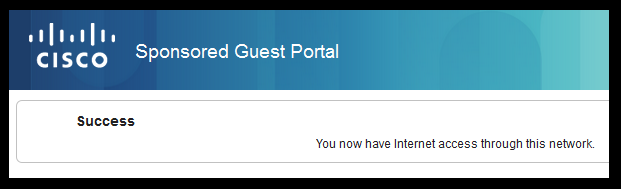
Flux à partir des journaux ISE RADIUS Live :

Cas d'utilisation 2
- L'utilisateur se connecte au SSID invité.
- Il ouvre le navigateur et dès que le trafic HTTP est généré, le portail invité s'affiche.
- Une fois que l'utilisateur invité s'est authentifié et a accepté le protocole AUP, le périphérique est enregistré.
- Une page de réussite s'affiche et une CoA de réauthentification est envoyée (transparente pour le client).
- La session de point d'extrémité est réauthentifiée avec un accès complet au réseau.
- Toute connexion d'invité suivante est autorisée sans authentification d'invité tant que le point de terminaison est toujours dans le groupe d'identité de point de terminaison configuré.
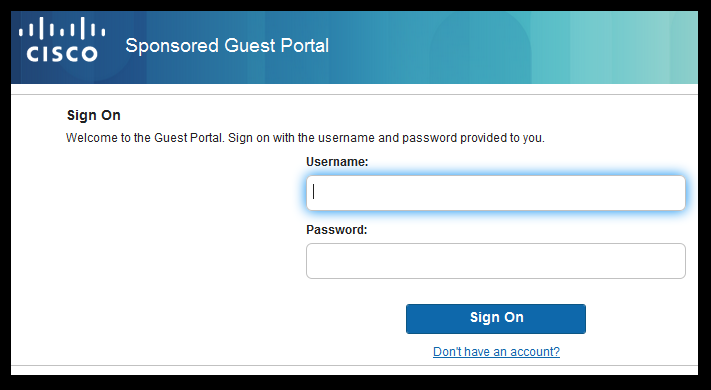
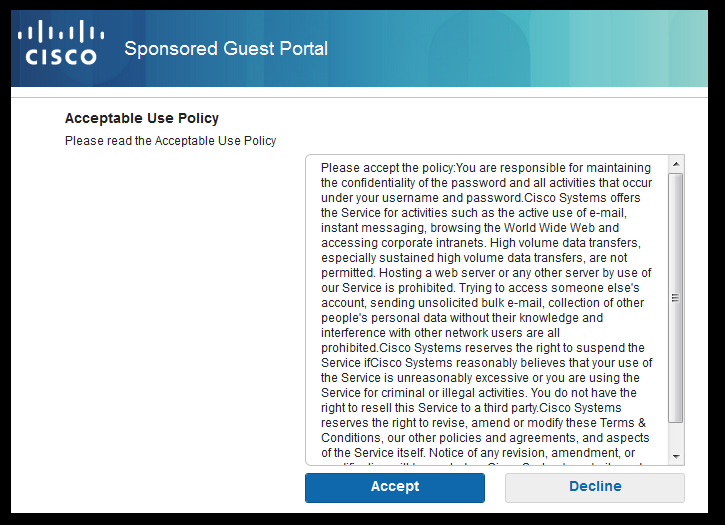
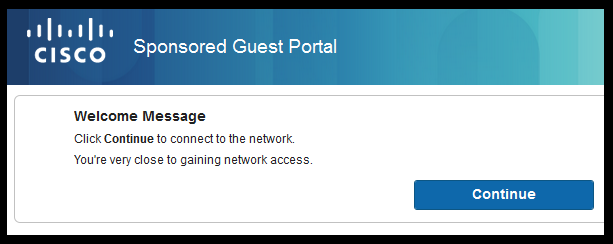
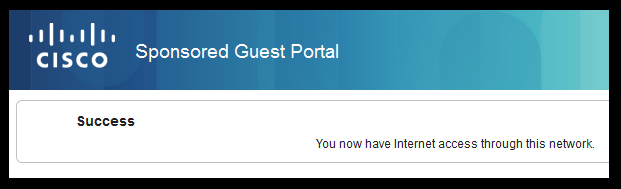
Flux à partir des journaux ISE RADIUS Live :
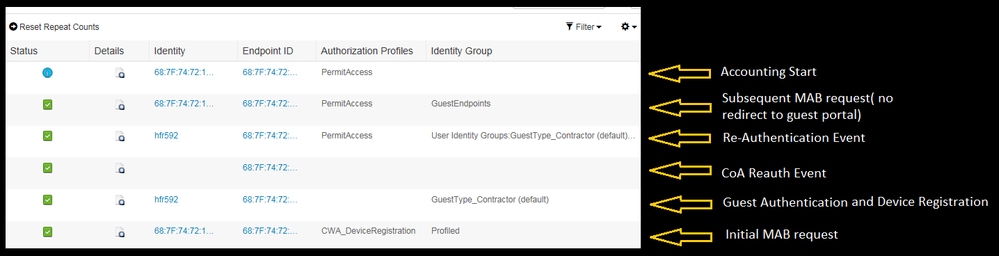
Cas d'utilisation 3
- L'utilisateur se connecte au SSID invité.
- Il ouvre le navigateur et dès que le trafic HTTP est généré, une page AUP s'affiche.
- Une fois que l'utilisateur invité a accepté le protocole AUP, le périphérique est enregistré.
- Une page de réussite s'affiche et une CoA de réinitialisation d'administration est envoyée (transparente pour le client).
- Le terminal se reconnecte avec un accès complet au réseau.
- Toute connexion d'invité suivante est autorisée sans application de l'acceptation AUP (sauf configuration contraire) tant que le point de terminaison reste dans le groupe d'identités de point de terminaison configuré.
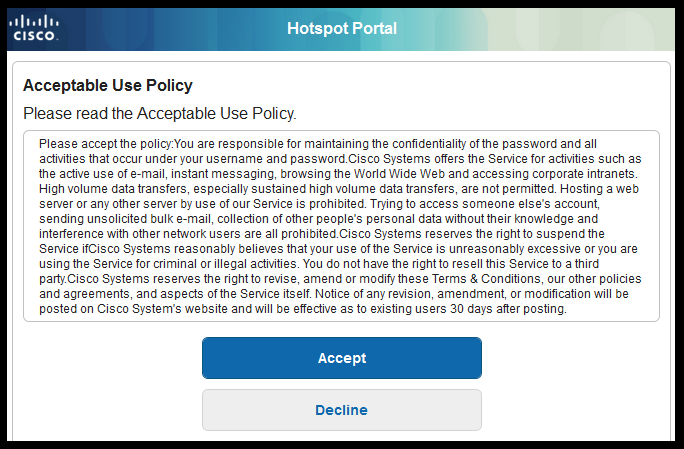
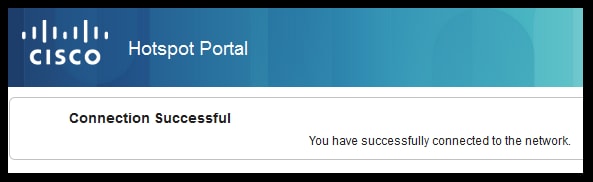
Commutation locale FlexConnect dans AireOS
Lorsque la commutation locale FlexConnect est configurée, l'administrateur réseau doit s'assurer que :
- La liste de contrôle d'accès Redirect est configurée comme ACL FlexConnect.
- La liste de contrôle d'accès de redirection a été appliquée en tant que stratégie via le point d'accès lui-même sous l'onglet FlexConnect > External WebAuthentication ACLs > Policies > Select Redirect ACL and click Apply
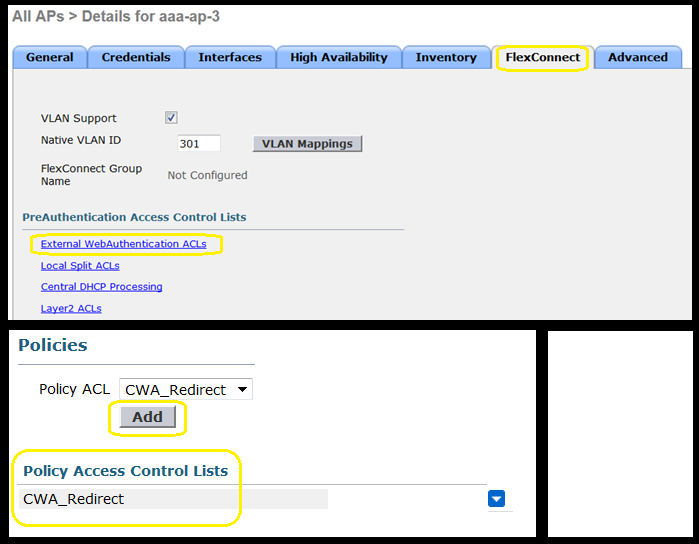
Vous pouvez également ajouter la liste de contrôle d'accès de stratégie au groupe FlexConnect auquel appartient (Wireless > FlexConnect Groups > Select the correct group > ACL Mapping > Policies Sélectionnez l'ACL de redirection et cliquez sur Add)
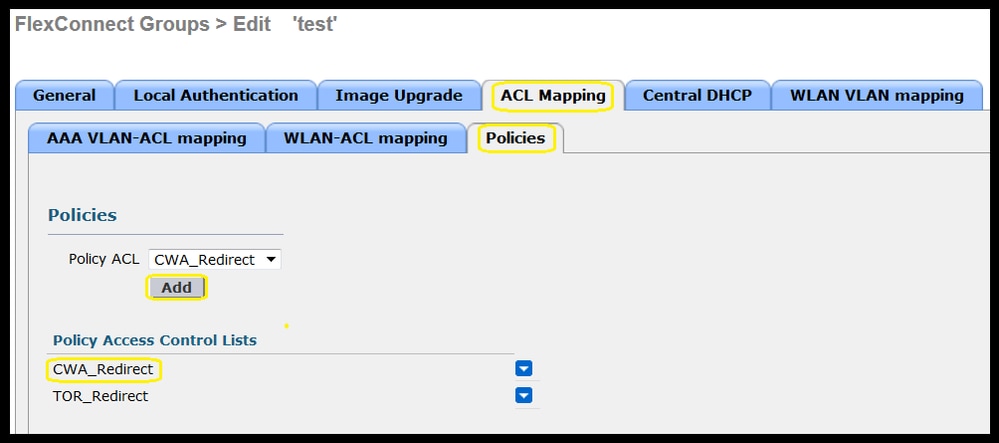
L'ajout d'une liste de contrôle d'accès de stratégie déclenche le WLC pour pousser la liste de contrôle d'accès configurée vers les membres AP du groupe FlexConnect. Si vous ne le faites pas, un problème de redirection Web se produira.
Scénario D'Ancrage À L'Étranger
Dans les scénarios d'ancrage automatique (Foreign-Anchor), il est important de souligner ces faits :
- La liste de contrôle d'accès de redirection doit être définie sur le WLC étranger et le WLC d'ancrage. Même lorsqu'elle n'est appliquée qu'à l'ancre.
- L'authentification de couche 2 est toujours gérée par le WLC étranger. Ceci est essentiel pendant les phases de conception (également pour le dépannage ) car tout le trafic d'authentification et de comptabilité RADIUS se produit entre ISE et le WLC étranger.
- Une fois que les AVP de redirection sont appliqués à la session client, le WLC étranger met à jour la session client dans l'ancre par le biais d'un message de transfert de mobilité.
- À ce stade, le WLC d'ancrage commence à appliquer la redirection à l'aide de la liste de contrôle d'accès de redirection qui a été préconfigurée.
- La gestion des comptes doit être complètement désactivée sur le SSID du WLC d'ancrage pour éviter les mises à jour de gestion des comptes vers ISE (référençant le même événement d'authentification) provenant à la fois de l'ancrage et de l'étranger.
- Les listes de contrôle d’accès basées sur URL ne sont pas prises en charge dans les scénarios Foreign-Anchor.
Dépannage
États cassés courants sur AireOS et le WLC d'accès convergé
- Le client ne peut pas joindre le SSID invité
Un « show client detailed xx:xx:xx:xx:xx:xx » indique que le client est bloqué dans START. Généralement, il s'agit d'un indicateur du WLC incapable d'appliquer un attribut que le serveur AAA retourne.
Vérifiez que le nom de la liste de contrôle d'accès redirigée par ISE correspond exactement au nom de la liste de contrôle d'accès prédéfinie sur le WLC.
Le même principe s'applique à tout autre attribut que vous avez configuré ISE pour pousser vers le bas vers le WLC (ID de VLAN, noms d'interface, ACL Airespace). Le client doit ensuite passer à DHCP, puis à CENTRAL_WEB_AUTH.
- Les AVP de redirection sont appliqués à la session du client, mais la redirection ne fonctionne pas
Vérifiez que l'état du gestionnaire de stratégies du client est CENTRAL_WEB_AUTH avec une adresse IP valide alignée sur l'interface dynamique configurée pour le SSID et que les attributs Redirect ACL et URL-Redirect sont appliqués à la session du client.
Redirection ACL
Dans les WLC AIreOS, la liste de contrôle d'accès de redirection doit explicitement autoriser le trafic qui ne doit pas être redirigé, comme DNS et ISE sur le port TCP 8443 dans les deux directions et le deny ip any implicite déclenche le reste du trafic à rediriger.
Dans l'accès convergent, la logique est l'inverse. Refuser les ACE contourne la redirection tandis que autoriser les ACE déclenche la redirection. C'est pourquoi il est recommandé d'autoriser explicitement les ports TCP 80 et 443.
Vérifiez l'accès à ISE sur le port 8443 à partir du VLAN invité. Si tout semble correct du point de vue de la configuration, le moyen le plus simple d'avancer est de capturer une capture derrière l'adaptateur sans fil du client et de vérifier où la redirection se casse.
- La résolution DNS a-t-elle lieu ?
- La connexion TCP en trois étapes est-elle terminée par rapport à la page demandée ?
- Le WLC renvoie-t-il une action de redirection après que le client a initié GET ?
- La connexion TCP en trois étapes avec ISE sur 8443 est-elle terminée ?
- Le client ne parvient pas à accéder au réseau après qu'ISE a poussé une modification de VLAN à la fin du flux invité
Une fois que le client a saisi une adresse IP au début du flux (état Pré-redirection), si une modification de VLAN est poussée vers le bas après l'authentification de l'invité (après la ré-authentification CoA), la seule façon de forcer une libération / un renouvellement DHCP dans le flux de l'invité (sans agent de posture) est par le biais d'une applet java qui, dans les périphériques mobiles, ne fonctionne pas.
Cela laisse le client bloqué dans le VLAN X avec une adresse IP du VLAN Y. Ceci doit être pris en compte lors de la planification de la solution.
- ISE affiche le message « HTTP 500 Internal error, Radius session not found » dans le navigateur du client invité lors de la redirection
Il s'agit généralement d'un indicateur de perte de session sur ISE (la session a été interrompue). La raison la plus courante est la comptabilisation configurée sur le WLC d'ancrage lorsque Foreign-Anchor a été déployé. Pour résoudre ce problème, désactivez la comptabilité sur l'ancre et laissez le handle étranger Authentification et comptabilité.
5. Le client se déconnecte et reste déconnecté ou se connecte à un autre SSID après avoir accepté AUP dans le portail HotSpot d'ISE.
Ceci peut être attendu dans HotSpot en raison du changement dynamique d'autorisation (CoA) impliqué dans ce flux (CoA Admin Reset) qui amène le WLC à émettre une erreur d'authentification à la station sans fil. La plupart des terminaux sans fil ne rencontrent aucun problème pour revenir au SSID après la désauthentification, mais dans certains cas, le client se connecte à un autre SSID préféré en réponse à l'événement de désauthentification. Rien ne peut être fait à partir d'ISE ou du WLC pour empêcher cela, car c'est au client sans fil de s'en tenir au SSID d'origine, ou de se connecter à un autre SSID disponible (préféré).
Dans ce cas, l'utilisateur sans fil doit se reconnecter manuellement au SSID du point d'accès.
WLC AireOS
(Cisco Controller) >debug client
Le client de débogage définit pour DEBUG un ensemble de composants impliqués dans les modifications de Client State Machine.
(Cisco Controller) >show debug MAC Addr 1.................................. AA:AA:AA:AA:AA:AA Debug Flags Enabled: dhcp packet enabled. dot11 mobile enabled. dot11 state enabled dot1x events enabled. dot1x states enabled. mobility client handoff enabled. pem events enabled. pem state enabled. 802.11r event debug enabled. 802.11w event debug enabled. CCKM client debug enabled.
Déboguer les composants AAA
(Cisco Controller) >debug aaa {events, detail and packets} enable
Cela peut avoir un impact sur les ressources selon le nombre d'utilisateurs qui se connectent via MAB ou Dot1X SSID. Ces composants de niveau DEBUG enregistrent les transactions AAA entre WLC et ISE et impriment les paquets RADIUS à l'écran.
Ceci est essentiel si vous pensez qu'ISE ne peut pas fournir les attributs attendus, ou si le WLC ne les traite pas correctement.
Redirection Web-Auth
(Cisco Controller) >debug web-auth redirect enable mac aa:aa:aa:aa:aa:aa
Cela peut être utilisé pour vérifier que le WLC déclenche correctement la redirection. Voici un exemple de la façon dont la redirection doit ressembler à partir des débogages :
*webauthRedirect: Jul 07 19:18:08.035: 68:7f:74:72:18:2e- parser host is 10.10.10.10 *webauthRedirect: Jul 07 19:18:08.035: 68:7f:74:72:18:2e- parser path is / *webauthRedirect: Jul 07 19:18:08.035: 68:7f:74:72:18:2e- added redirect=, URL is now https://TORISE21A.RTPAAA.NET:8443/portal/gateway?sessionId=0e249a0500000682577ee2a2&portal=9fc44212-2da2-11e6-a5e2-005056a15f11&action=cwa&to *webauthRedirect: Jul 07 19:18:08.035: 68:7f:74:72:18:2e- str1 is now https://TORISE21A.RTPAAA.NET:8443/portal/gateway?sessionId=0e249a0500000682577ee2a2&portal=9fc44212-2da2-11e6-a5e2-005056a15f11&action=cwa&token=c455b075d20c *webauthRedirect: Jul 07 19:18:08.035: 68:7f:74:72:18:2e- clen string is Content-Length: 430 *webauthRedirect: Jul 07 19:18:08.035: 68:7f:74:72:18:2e- Message to be sent is HTTP/1.1 200 OK Location: https://TORISE21A.RTPAAA.NET:8443/portal/gateway?sessionId=0e249a0500000682577ee2a2&portal=9fc44212-2da2-11e6-a5e2-0050
NGWC
Le client de débogage définit pour DEBUG un ensemble de composants impliqués dans les modifications de Client State Machine.
3850#debug client mac-address <client MAC>
Ce composant imprime les paquets RADIUS (Authentication and Accounting) à l'écran. Cela est pratique lorsque vous devez vérifier que ISE fournit les bons AVP et que la CoA est envoyée et traitée correctement.
3850#debug radius
Toutes les transitions AAA (authentification, autorisation et comptabilité) sont effectuées lorsque des clients sans fil sont impliqués. Ceci est essentiel pour vérifier que le WLC analyse correctement les AVP et les applique à la session client.
3850#debug aaa wireless all
Cela peut être activé lorsque vous suspectez un problème de redirection sur le NGWC.
3850#debug epm plugin redirect all 3850#debug ip http transactions 3850#debug ip http url
ISE
Journaux RADIUS Live
Vérifiez que la demande MAB initiale a été traitée correctement dans ISE et que cette dernière repousse les attributs attendus. Accédez à Operations > RADIUS > Live logs et filtrez la sortie en utilisant l'adresse MAC du client sous Endpoint ID. Une fois l'événement d'authentification trouvé, cliquez sur les détails, puis vérifiez les résultats envoyés dans le cadre de l'acceptation.

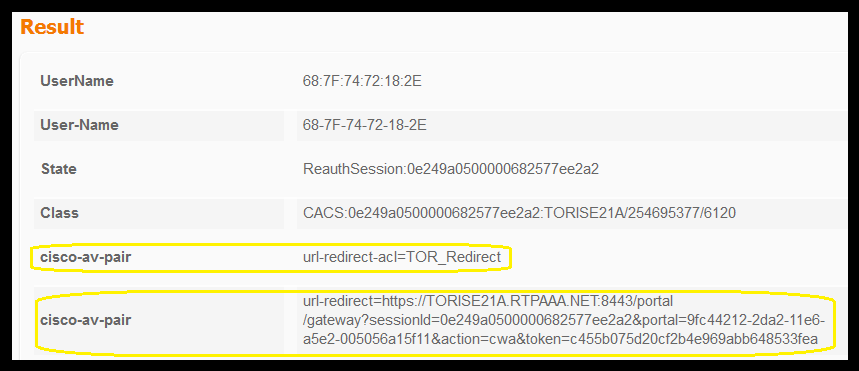
pompe TCPD
Cette fonctionnalité peut être utilisée lorsqu'un examen plus approfondi de l'échange de paquets RADIUS entre ISE et le WLC est nécessaire. De cette façon, vous pouvez prouver qu'ISE envoie les attributs corrects dans access-accept sans avoir besoin d'activer les débogages du côté du WLC. Pour démarrer une capture à l'aide de TCDDump, accédez à Opérations > Dépannage > Outils de diagnostic > Outils généraux > TCPDump.
Voici un exemple de flux correct capturé par le biais de TCPDump
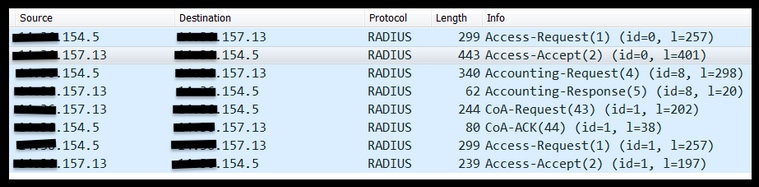
Voici les paquets AVP envoyés en réponse à la requête MAB initiale (deuxième paquet dans la capture d'écran ci-dessus).
RADIUS Protocol
Code: Access-Accept (2)
Packet identifier: 0x0 (0)
Length: 401
Authenticator: f1eaaffcfaa240270b885a9ba8ccd06d
[This is a response to a request in frame 1]
[Time from request: 0.214509000 seconds]
Attribute Value Pairs
AVP: l=19 t=User-Name(1): 00-05-4E-41-19-FC
AVP: l=40 t=State(24): 52656175746853657373696f6e3a30653234396130353030...
AVP: l=55 t=Class(25): 434143533a30653234396130353030303030616130353536...
AVP: l=37 t=Vendor-Specific(26) v=ciscoSystems(9)
VSA: l=31 t=Cisco-AVPair(1): url-redirect-acl=Gues_Redirect
AVP: l=195 t=Vendor-Specific(26) v=ciscoSystems(9)
VSA: l=189 t=Cisco-AVPair(1): url-redirect=https://ise21a.rtpaaa.net:8443/portal/gateway?sessionId=0e249a0500000aa05565e1c9&portal=194a5780-5e4e-11e4-b905-005056bf2f0a&action=cwa&token=c6c8a6b0d683ea0c650282b4372a7622
AVP: l=35 t=Vendor-Specific(26) v=ciscoSystems(9)
Débogages des terminaux :
Si vous avez besoin d'approfondir les processus ISE qui impliquent des décisions de politique, la sélection de portail, l'authentification d'invité, la CoA gérant la façon la plus simple d'aborder ceci est d'activer les débogages de point d'extrémité au lieu d'avoir à définir des composants complets au niveau de débogage.
Pour l'activer, accédez à Operations > Troubleshooting > DiagnosticTools > General Tools > EndPoint Debug.
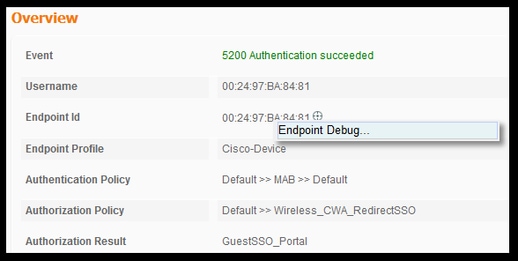
Une fois dans la page Endpoint debug, entrez l'adresse MAC du point de terminaison et cliquez sur start (démarrer) lorsque vous êtes prêt à recréer le problème.
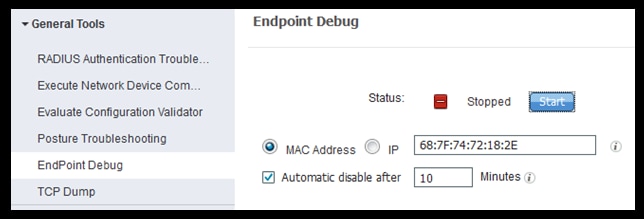
Une fois le débogage arrêté, cliquez sur le lien qui identifie l'ID de point de terminaison pour télécharger le résultat du débogage.
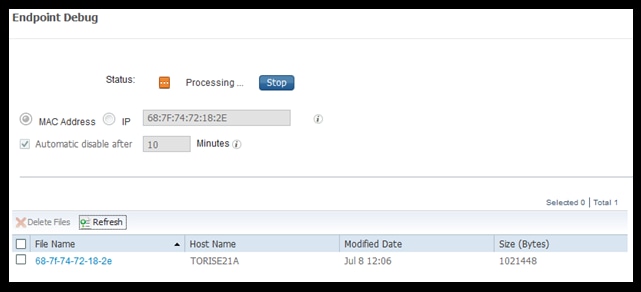
Informations connexes
Constructions AireOS recommandées par le TAC
Guide de configuration du contrôleur sans fil Cisco, version 8.0.
Guide de l'administrateur de Cisco Identity Services Engine, version 2.1
Configuration sans fil NGWC universelle avec moteur de services d'identité
Historique de révision
| Révision | Date de publication | Commentaires |
|---|---|---|
2.0 |
19-Oct-2022 |
Document aligné sur les documents RFC 1918, 5737 et 6761 |
1.0 |
12-Jul-2016 |
Première publication |
Contribution d’experts de Cisco
- Tony TorresTAC Cisco
Contacter Cisco
- Ouvrir un dossier d’assistance

- (Un contrat de service de Cisco est requis)
 Commentaires
Commentaires